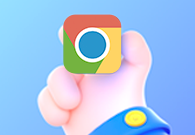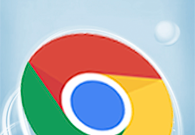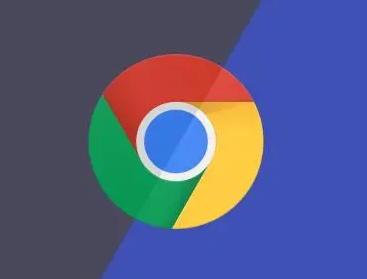谷歌浏览器隐私模式怎么开启?互联网发展飞速,我们个人的网上信息也有许多泄露的风险,越来越多人也更加注重自己的信息安全。我们上网有时也会开启隐私模式进行浏览,这也能有效避免我们的私人信息被泄露。今天就向大家分享开启谷歌浏览器隐私模式小诀窍一览,快来一起看看下面的具体步骤吧。

1、将谷歌浏览器用鼠标双击打开,然后点击页面右侧上方的竖着显示的三个点图标(如图所示)。
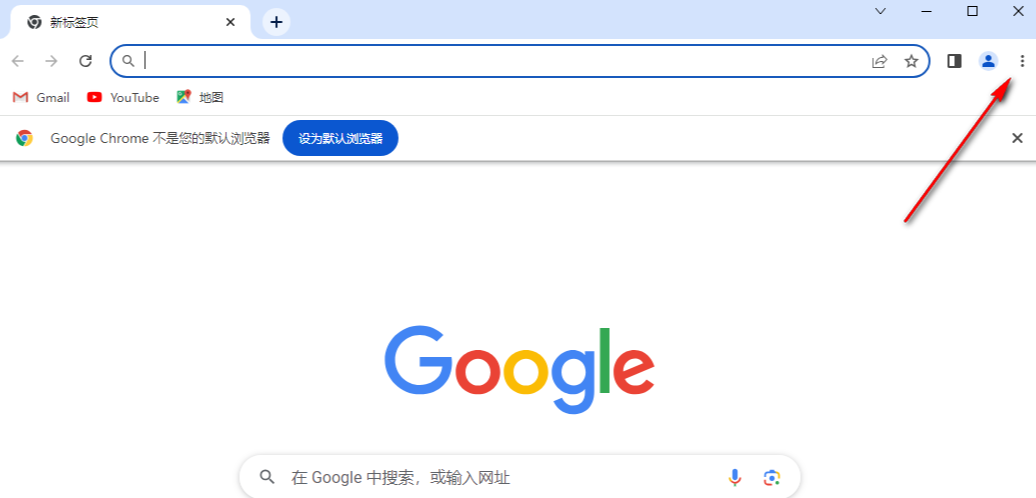
2、之后,我们在打开的下拉选项中,将【设置】选项进行点击,进入到设置页面中(如图所示)。
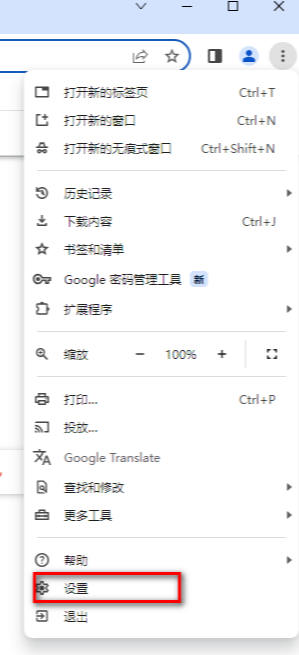
3、随后,在打开的页面中,将左侧导航栏中的【隐私和安全】选项栏目用鼠标左键点击打开(如图所示)。

4、接着,在右侧的页面中用鼠标滚轮滑动页面找到【Pirvary Sandbox】选项,该选项为隐私沙盒功能选项,点击该选项进入(如图所示)。
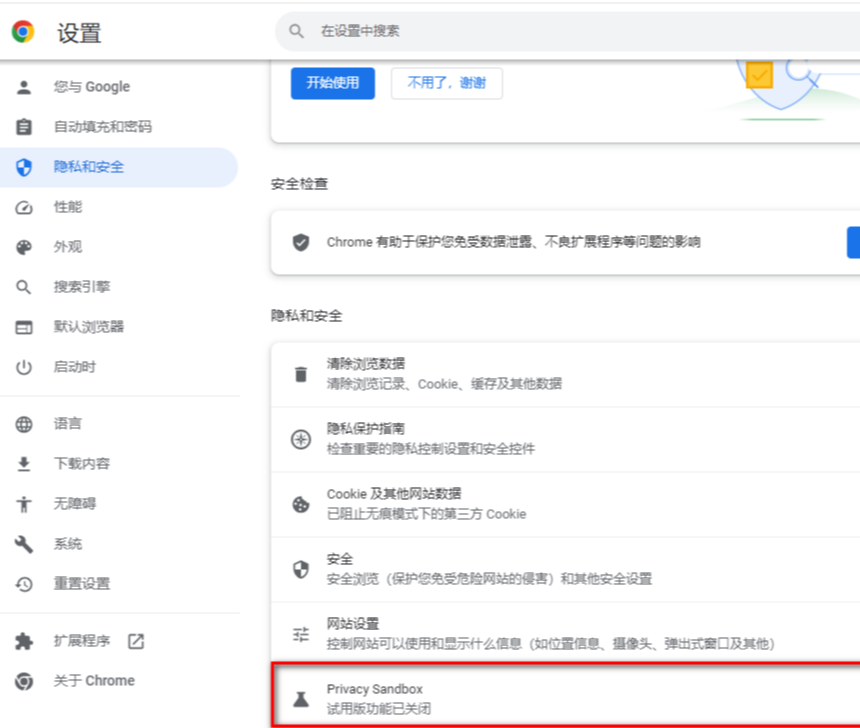
5、这时在打开的隐私沙盒的窗口中,我们将【试用版】后面的功能打开即可,你可以看一下解释说明,将隐私沙盒打开之后,可以减少跨网站跟踪以及更好的保护自己的隐私(如图所示)。

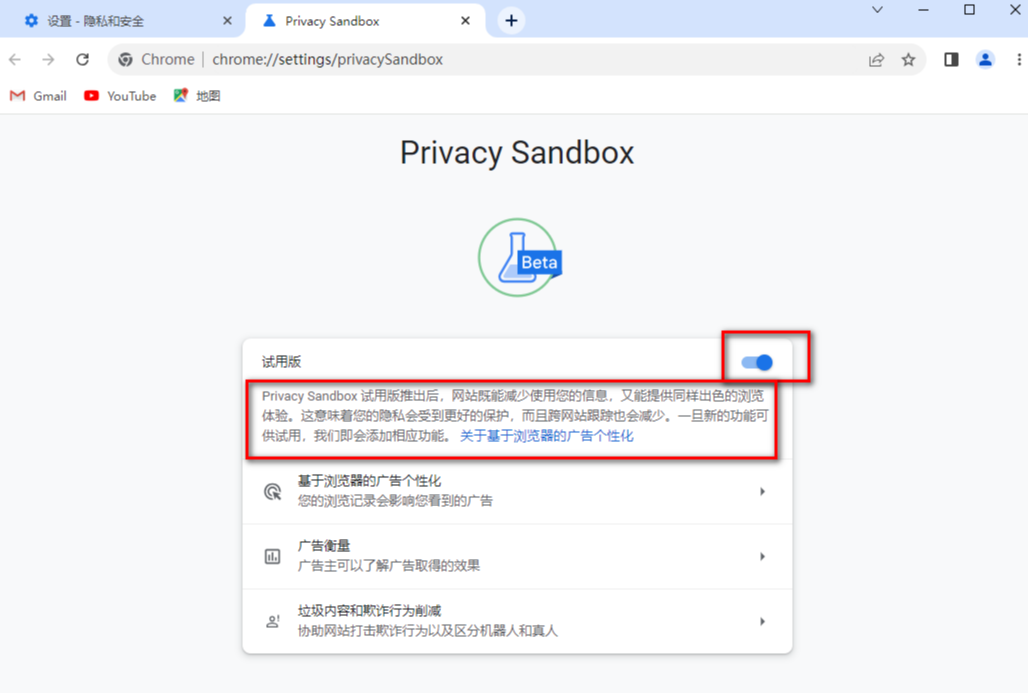
以上就是小编分享给大家的【谷歌浏览器隐私模式怎么开启?开启谷歌浏览器隐私模式小诀窍一览】全部内容,希望能对大家有所帮助,更多精彩内容请继续关注本站。